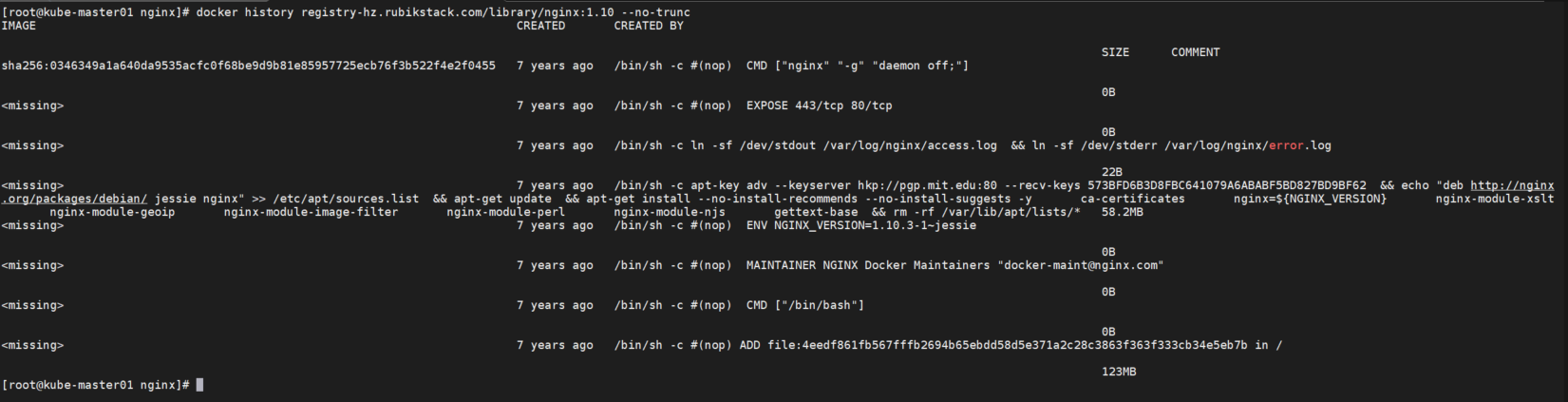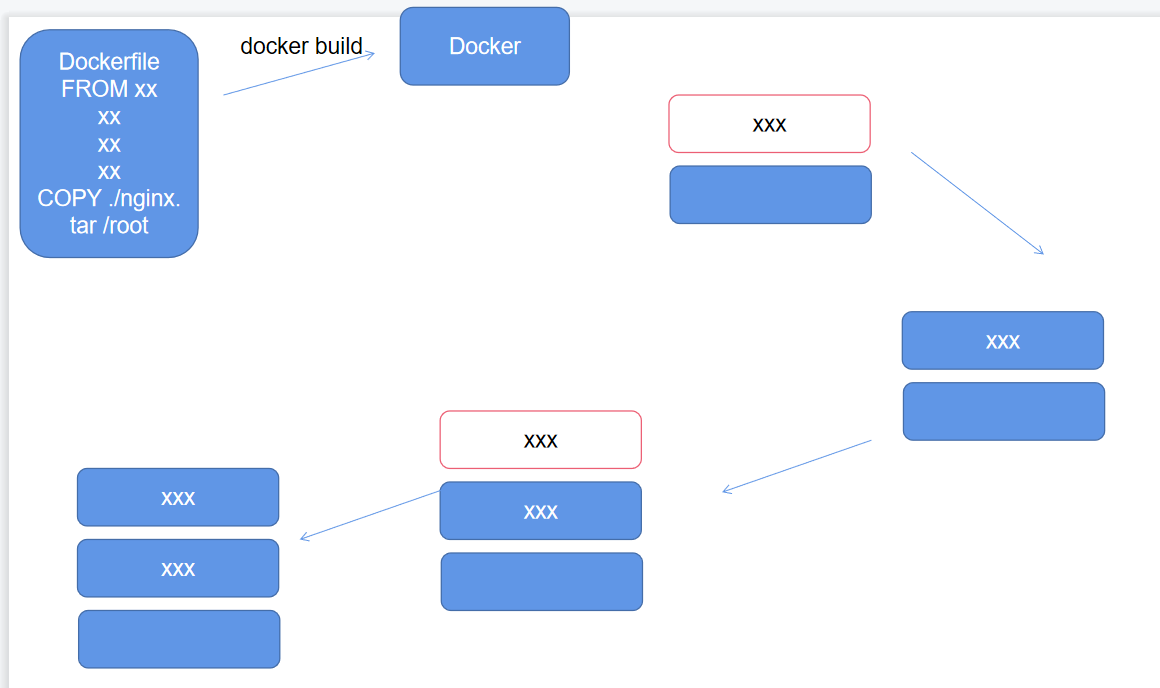镜像
镜像管理
-
容器创建时需要指定镜像,每个镜像都由唯一的标示 Image ID ,和容器的 Container ID 一样,默认 128 位,可以使用前 16 为缩略形式,也可以使用镜像名与版本号两部分组合唯一标示,如果省略版本号,默认使用最新版本标签 ( latest,latest并不一定是最新版本,是由开发者自定义某个版本为latest版本,默认拉取的就是这个版本 )
-
镜像的分层:Docker 的镜像通过联合文件系统 ( union filesystem ) 将各层文件系统叠加在一起
生产环境中大量的文件被重复使用,所以分层是十分好用的
引导过程中需要的两种文件系统
-
bootfs:用于系统引导的文件系统,包括 bootloader 和 kernel,容器启动完成后会被卸载以节省内存资源
-
roofs:位于 bootfs 之上,表现为 Docker 容器的根文件系统
传统模式中,系统启动时,内核挂载 rootfs 时会首先将其挂载为“只读”模式,完整性自检完成后将其挂载为读写模式
在生产环境中,有可能遇到命令输出结果花屏,那是文件系统损坏,不用担心,无论是ext4还是xfs都是日志文件系统,包括NTFS,会将当前的修改文件操作记录到文件系统的日志,所以才可以修复,fat16.32不行
Docker 中,rootfs 由内核挂载为“只读”模式,而后通过 UFS 技术挂载一个“可写” 层
可写层
假如每层都有/aaa文件,上层优先级大于下级,如果要是把aaa删了,就没有,不光可写层没了,下层也都没了,所以Docker是分层的,下层是只读层,不可写.
-
在Docker中,镜像是由多个只读层叠加而成的。每一层都包含了一些文件系统的更改,这些更改是在构建镜像的过程中产生的。当你在一个容器中运行一个镜像时,Docker会在这些只读层之上添加一个可写的容器层,所有的更改都会在这个容器层中进行。
-
如果你在容器层中删除了一个文件,比如 /aaa,那么这个文件在容器中的可写层确实会被删除。但是,这并不意味着底层镜像层中的相同路径下的文件也被删除了。底层镜像层仍然是只读的,它们的文件不会因为容器层的操作而改变。
-
所以,即使你在容器层中删除了 /aaa,底层镜像层中的 /aaa 文件依然存在。当你停止并删除容器后,再次从这个镜像启动一个新的容器时,你会发现 /aaa 文件又回来了,因为它存在于镜像的只读层中。
-
然而,Docker使用了联合文件系统(UnionFS)技术,这是一种可以在多个目录树(即多个文件系统)上叠加内容的文件系统。在Docker中,这意味着当你在容器层中删除文件时,虽然底层镜像层中的文件实际上并没有被删除,但它们对容器的文件系统来说是不可见的。这种机制称为“写时复制”(Copy-on-Write),它通过隐藏底层的文件来模拟实际的删除效果。
总结一下:
- 在容器层中删除文件只会影响容器层本身,不会影响底层的镜像层。
- 底层镜像层中的文件在物理上并没有被删除,但它们在容器文件系统中变得不可见。
- 当从同一镜像启动新容器时,之前删除的文件会再次出现,因为它们仍然存在于镜像的只读层中。
这种机制有助于节省存储空间,因为不需要为每个容器复制整个镜像,同时也保证了镜像的一致性和可重复性。
镜像制作过程:
最基础的镜像就是在最干净的环境上搭建一个我们需要的的服务,然后把根 / 打包。
但是缺点很了然,太大了,有太多的目录是开启自动生成的,比如proc目录,还有一些var下的log等等
而且基础镜像越大,在这个基础上创建的镜像更大
基础镜像是官方基础的镜像,尽可能简洁,啥也没有,只有增加,如果还能减少,那他就不够基础
目前有两种制作方法
- 通过 tar 打包构建基础镜像
- 通过 mkimage-yum.sh 脚本构建基础镜像
两种方法比较,tar更原始,简单粗暴,脚本更干净
通过 tar 打包构建基础镜像
- 卸载不必要的软件包
CentOS 6.9系统(虚拟机-1):
yum remove -y iwl* ql* xorg* ipw* *firmware* --exclude=kernel-firmware
(iwl 开头的文件通常是与 Intel Wireless 网卡相关的固件文件。
这些文件包含了网卡的硬件驱动程序和必要的配置信息,用于确保无线网卡能够正常工作。
在 Linux 系统中,这些固件文件通常位于 /lib/firmware 目录下,并且在系统启动或网络管理器尝试连接到无线网络时被加载2。
这条命令用来从系统中移除所有以 iwl 开头的软件包和所有 firmware 相关的软件包,同时排除 kernel-firmware 包,以防止其被意外移除)
CentOS 7.4.1708系统(虚拟机-2):
yum remove -y iwl* *firmware* --exclude=kernel-firmware- 清除 yum 缓存
- CentOS 6.9系统(虚拟机-1):
yum clean all
- CentOS 7.4.1708系统(虚拟机-2):
yum clean all
rm -rf /var/cache/yum- 打包文件系统
- CentOS 6.9系统(虚拟机-1):
tar --numeric-owner --exclude=/proc --exclude=/sys --exclude=/mnt --exclude=/var/cache --exclude=/usr/share/{foomatic,backgrounds,perl5,fonts,cups,qt4,groff,kde4,icons,pixmaps,emacs,gnome-background-properties,sounds,gnome,games,desktop-directories} --exclude=/var/log -zcvf /mnt/CentOS-6.9-BaseImage.tar.gz /
- CentOS 7.4.1708系统(虚拟机-2):
tar --numeric-owner --exclude=/proc --exclude=/sys --exclude=/mnt --exclude=/var/cache --exclude=/usr/share/{foomatic,backgrounds,perl5,fonts,cups,qt4,groff,kde4,icons,pixmaps,emacs,gnome-background-properties,sounds,gnome,games,desktop-directories} --exclude=/var/log -zcvf /mnt/CentOS-7.4-BaseImage.tar.gz /- 安装和启动 Docker
# 安装EPEL源和REMI源
rpm -Uvh https://dl.fedoraproject.org/pub/epel/7/x86_64/e/epel-release-7-10.noarch.rpm
rpm -Uvh https://rpms.remirepo.net/enterprise/remi-release-7.rpm
# 安装Docker软件包
yum install -y docker-io
# 启动Docker服务
systemctl start docker.service- 导入镜像仓库
cat /mnt/CentOS-7.4-BaseImage.tar.gz | docker import - centos-tar:7.4.1708
docker import 命令用于将本地文件系统上的文件或目录导入为 Docker 镜像:
docker import [OPTIONS] file/URL [REPOSITORY[:TAG]]- 验证
通过 mkimage-yum.sh 脚本构建基础镜像
- 安装第三方源
- CentOS 6.9系统(虚拟机-1):
rpm -Uvh https://dl.fedoraproject.org/pub/epel/6/x86_64/epel-release-6-8.noarch.rpm
rpm -Uvh https://rpms.remirepo.net/enterprise/remi-release-6.rpm
- CentOS 7.4.1708系统(虚拟机-2):
rpm -Uvh https://dl.fedoraproject.org/pub/epel/7/x86_64/Packages/e/epel-release-7-13.noarch.rpm
rpm -Uvh - 安装和启动 Docker
yum install -y docker-io
systemctl start docker.service- 创建脚本文件
#mkimage-yum.sh脚本,这个文件就是 Docker 官方的创建镜像的脚本文件,URL 为:
https://github.com/moby/moby/blob/master/contrib/mkimage-yum.sh
脚本内容:
#!/usr/bin/env bash
#
# Create a base CentOS Docker image.
#
# This script is useful on systems with yum installed (e.g., building
# a CentOS image on CentOS). See contrib/mkimage-rinse.sh for a way
# to build CentOS images on other systems.
set -e
usage() {
cat << EOOPTS
$(basename $0) [OPTIONS] <name>
OPTIONS:
-p "<packages>" The list of packages to install in the container.
The default is blank. Can use multiple times.
-g "<groups>" The groups of packages to install in the container.
The default is "Core". Can use multiple times.
-y <yumconf> The path to the yum config to install packages from. The
default is /etc/yum.conf for Centos/RHEL and /etc/dnf/dnf.conf for Fedora
-t <tag> Specify Tag information.
default is reffered at /etc/{redhat,system}-release
EOOPTS
exit 1
}
# option defaults
yum_config=/etc/yum.conf
if [ -f /etc/dnf/dnf.conf ] && command -v dnf &> /dev/null; then
yum_config=/etc/dnf/dnf.conf
alias yum=dnf
fi
# for names with spaces, use double quotes (") as install_groups=('Core' '"Compute Node"')
install_groups=()
install_packages=()
version=
while getopts ":y:p:g:t:h" opt; do
case $opt in
y)
yum_config=$OPTARG
;;
h)
usage
;;
p)
install_packages+=("$OPTARG")
;;
g)
install_groups+=("$OPTARG")
;;
t)
version="$OPTARG"
;;
\?)
echo "Invalid option: -$OPTARG"
usage
;;
esac
done
shift $((OPTIND - 1))
name=$1
if [[ -z $name ]]; then
usage
fi
# default to Core group if not specified otherwise
if [ ${#install_groups[*]} -eq 0 ]; then
install_groups=('Core')
fi
target=$(mktemp -d --tmpdir $(basename $0).XXXXXX)
set -x
mkdir -m 755 "$target"/dev
mknod -m 600 "$target"/dev/console c 5 1
mknod -m 600 "$target"/dev/initctl p
mknod -m 666 "$target"/dev/full c 1 7
mknod -m 666 "$target"/dev/null c 1 3
mknod -m 666 "$target"/dev/ptmx c 5 2
mknod -m 666 "$target"/dev/random c 1 8
mknod -m 666 "$target"/dev/tty c 5 0
mknod -m 666 "$target"/dev/tty0 c 4 0
mknod -m 666 "$target"/dev/urandom c 1 9
mknod -m 666 "$target"/dev/zero c 1 5
# amazon linux yum will fail without vars set
if [ -d /etc/yum/vars ]; then
mkdir -p -m 755 "$target"/etc/yum
cp -a /etc/yum/vars "$target"/etc/yum/
fi
if [[ -n "$install_groups" ]]; then
yum -c "$yum_config" --installroot="$target" --releasever=/ --setopt=tsflags=nodocs \
--setopt=group_package_types=mandatory -y groupinstall "${install_groups[@]}"
fi
if [[ -n "$install_packages" ]]; then
yum -c "$yum_config" --installroot="$target" --releasever=/ --setopt=tsflags=nodocs \
--setopt=group_package_types=mandatory -y install "${install_packages[@]}"
fi
yum -c "$yum_config" --installroot="$target" -y clean all
cat > "$target"/etc/sysconfig/network << EOF
NETWORKING=yes
HOSTNAME=localhost.localdomain
EOF
# effectively: febootstrap-minimize --keep-zoneinfo --keep-rpmdb --keep-services "$target".
# locales
rm -rf "$target"/usr/{{lib,share}/locale,{lib,lib64}/gconv,bin/localedef,sbin/build-locale-archive}
# docs and man pages
rm -rf "$target"/usr/share/{man,doc,info,gnome/help}
# cracklib
rm -rf "$target"/usr/share/cracklib
# i18n
rm -rf "$target"/usr/share/i18n
# yum cache
rm -rf "$target"/var/cache/yum
mkdir -p --mode=0755 "$target"/var/cache/yum
# sln
rm -rf "$target"/sbin/sln
# ldconfig
rm -rf "$target"/etc/ld.so.cache "$target"/var/cache/ldconfig
mkdir -p --mode=0755 "$target"/var/cache/ldconfig
if [ -z "$version" ]; then
for file in "$target"/etc/{redhat,system}-release; do
if [ -r "$file" ]; then
version="$(sed 's/^[^0-9\]*\([0-9.]\+\).*$/\1/' "$file")"
break
fi
done
fi
if [ -z "$version" ]; then
echo >&2 "warning: cannot autodetect OS version, using '$name' as tag"
version=$name
fi
tar --numeric-owner -c -C "$target" . | docker import - $name:$version
docker run -i -t --rm $name:$version /bin/bash -c 'echo success'
rm -rf "$target"- 导入镜像
chmod 755 mkimage-yum.sh
./mkimage-yum.sh centos-mkimage两种方法比较
由上述可知,通过 tar 打包创建的基础镜像的体积大约是通过mkimage-yum.sh脚本创建的基础镜像的3倍左右。这是由于前者是基于最小化安装的 CentOS 系统而创建的,而后者是从 CentOS 官方源安装必要的软件包而创建的,前者比后者多安装了很多软件包,包括邮件工具、设备驱动程序,等等。这两种方法各有特点:
- 通过 tar 打包创建:基础镜像体积较大,但可以按照需求自由定制,适用于各种版本的CentOS系统,灵活度较高
- 通过 mkimage-yum.sh 脚本创建:基础镜像体积较小,但只能安装官方源支持的软件包,并且只适用于最新版本的 CentOS 系统
镜像的构成
准备文件
先找一个边角简单的镜像下载解压,准备好单独的目录,因为如果直接是centos的解压出来删不掉,bin,etc之类的会变成红黑色
docker pull zxs/nginx:v1
docker images
docker save -o nginx.tar zxs/nginx:v1
mkdir nginx
mv nginx.tar nginx
cd nginx/
ls
tar -xvf nginx.tar镜像内容详解
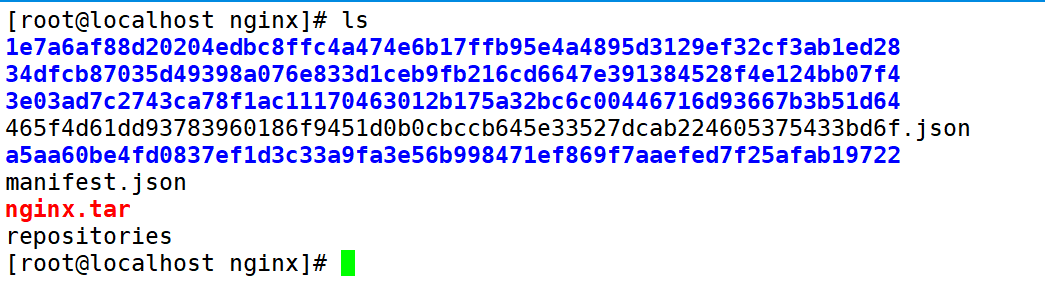
一层一层看看
[root@localhost] ls 1e7a6af88d20204edbc8ffc4a474e6b17ffb95e4a4895d3129ef32cf3ab1ed28
json layer.tar VERSIONjson
相关的元数据
[root@kube-master01 1e7a6af88d20204edbc8ffc4a474e6b17ffb95e4a4895d3129ef32cf3ab1ed28]# cat json |jq
{
"id": "1e7a6af88d20204edbc8ffc4a474e6b17ffb95e4a4895d3129ef32cf3ab1ed28",
"parent": "1990f205e35e95d03e96de11d73fa30916c9368841821afad456d484b586a99b",
"created": "1970-01-01T08:00:00+08:00",
"container_config": {
"Hostname": "",
"Domainname": "",
"User": "",
"AttachStdin": false,
"AttachStdout": false,
"AttachStderr": false,
"Tty": false,
"OpenStdin": false,
"StdinOnce": false,
"Env": null,
"Cmd": null,
"Image": "",
"Volumes": null,
"WorkingDir": "",
"Entrypoint": null,
"OnBuild": null,
"Labels": null
},
"os": "linux"
}version
[root@kube-master01 1e7a6af88d20204edbc8ffc4a474e6b17ffb95e4a4895d3129ef32cf3ab1ed28]# cat VERSION
1.0- 规范版本,因为docker是从1-1.5的,所以有很多服务和他的功能差不多,于是云原生容器基金会 CNCF制定了一些规范,所有的镜像必须按照规范来制作,不然一家公司一个规范,整个行业就乱套了。当然,为了感谢docker,docker的所有镜像都可以在其他服务中使用,也就是其他服务也最起码要符合docker的规范
layers
可以看到当前的layer解压出来的是nginx的网页缺省文件
[root@kube-master01 1e7a6af88d20204edbc8ffc4a474e6b17ffb95e4a4895d3129ef32cf3ab1ed28]# tar -xvf layer.tar
usr/
usr/local/usr/local/nginx/
usr/local/nginx/html/
usr/local/nginx/html/index.html这里解压出来的是基础镜像,也就是根目录

这一层是nginx的源码包

这一层是nginx的编译安装,在编译的过程中对这些目录进行了改变

- 所以层级是:基础镜像——源码包——编译安装——首页文件
这个是镜像ID的json文件,保存元数据,而且这是 所有层 的json的合并结果!是增量结果
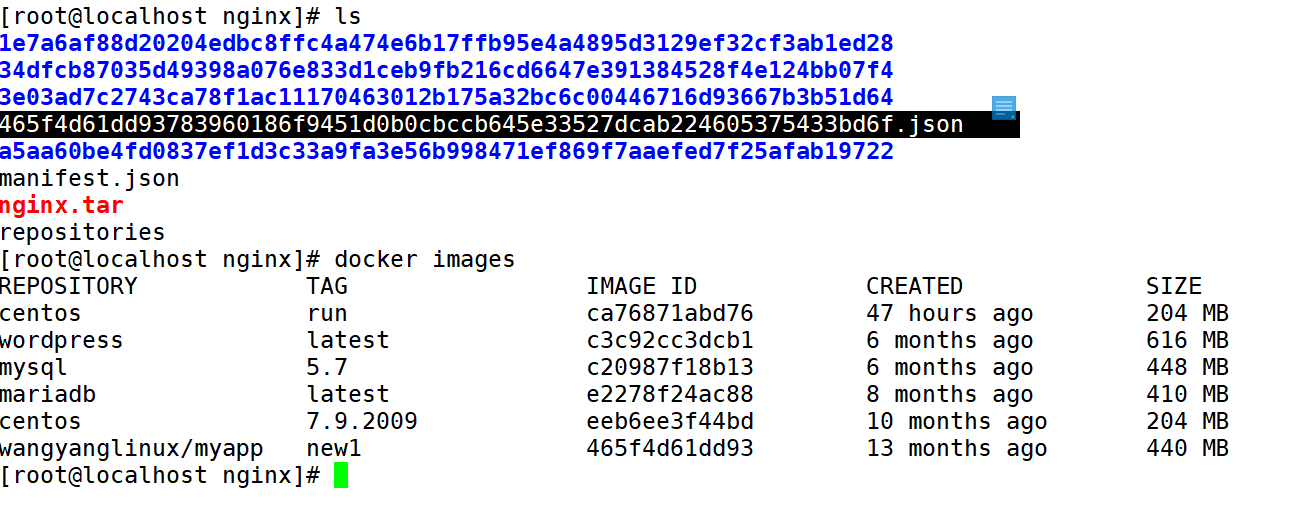
manifest
是仓库的清单文件,!而且这里有组成镜像的顺序!
[rootalocalhost nginx]# cat manifest.jsonjdrootalocalhost
[
{
"Config":"465f4d61dd93783960186f9451d0b0cbccb645e33527dcab224605375433bd6f.ison",
"RepoTags":[
"zxs/nginx:v1"
].
"Layers":[
"34dfcb87035d49398a076e833d1ceb9fb216cd6647e391384528f4e124bb07f4/layer.tar".
"3e03ad7c2743ca78f1ac11170463012b175a32bc6c00446716d93667b3b51d64/layer.tar",
"a5aa60be4fd0837ef1d3c33a9fa3e56b998471ef869f7aaefed7f25afab19722/layer.tar",
"1e7a6af88d20204edbc8ffc4a474e6b17ffb95e4a4895d3129ef32cf3ab1ed28/layer.tar'
]
}
]
[rootalocalhost nginx]#repositories
写了一点描述加上MD5
[rootalocalhost nginx]# cat repositories
{"zxs/nginx:v1": {"new1":"1e7a6af88d20204edbc8ffc4a474e6b17ffb95e4a4895d3129ef32cf3ab1ed28"}}Dockerfile
Dockerfile相当于写一个剧本,之后所有的会按照你的剧本唱戏,一点一点搭起服务
目前镜像的制作有两种方式
- 容器——保存为——镜像(前提是必须能启动起来)
- dockerfile——build——镜像
dockerfile底层原理
-
是把当前dockerfile所在的目录整个打包发给docker服务器(server端),因为可以跨主机,所以必须是整个目录,不然服务器不知道去哪个目录找(不知道你的dockerfile在哪个文件)
-
所以打包的目录文件会很大,最好的办法就是创建一个单独的目录放dockerfile
-
在可写层执行一条指令,然后封装,在读取,再封装,也就是说最多只有128层,换句话说,dockerfile文件最多只有128行
-
dockerfile执行的时候原理是每一行都会去创建一个容器,在那个容器中进行文件的设置,并且在完成后自动删除,可以在标签中验证
dockerfile语法
编辑好dockerfile文件后,用
docker build -t 指定镜像名 . (可选--no-cache)
[TOC]
FROM(指定基础 image)
构建指令,必须指定且需要在 Dockerfile 其他指令的前面。后续的指令都依赖于该指令指定的 image。FROM 指令指定的基础 image 可以是官方远程仓库中的,也可以位于本地仓库
FROM centos:7.2
FROM centosMAINTAINER(用来指定镜像创建者信息)
构建指令,用于将 image 的制作者相关的信息写入到 image 中。当我们对该 image 执行 docker inspect 命令时,输出中有相应的字段记录该信息。
MAINTAINER wangyang "wangyang@itxdl.cn"
LABEL(将元数据添加到镜像)
标签的定义
# 指令将元数据添加到镜像。`LABEL` 是键值对。要在 `LABEL` 值中包含空格,请像在命令行中一样使用引号和反斜杠
LABEL "com.example.vendor"="ACME Incorporated"
LABEL com.example.label-with-value="foo"
LABEL version="1.0"
LABEL description="This text illustrates \
that label-values can span multiple lines."
# 多行标签定义方式
LABEL multi.label1="value1" multi.label2="value2" other="value3"
LABEL multi.label1="value1" \
multi.label2="value2" \
other="value3"标签的继承
基础或父镜像(FROM 行中的镜像)中包含的标签由您的镜像继承。如果标签已经存在但具有不同的值,则最近应用的值将覆盖任何先前设置的值
查看镜像标签
$ docker image inspect --format='' myimage案例
# dockerfile
FROM busybox
LABEL author=wangyanglinux
CMD echo wangyanglinux
# 构建镜像
[root@k8s-master01 testd]# docker build -t wangyanglinux:0.0.1 . --no-cache
# 安装 jq
[root@k8s-master01 testd]# yum install epel-release
[root@k8s-master01 testd]# yum install jq
# 查看标签
[root@k8s-master01 testd]# docker image inspect wangyanglinux:0.0.1 --format "{{json .ContainerConfig.Labels}}" | jq
{
"author": "wangyanglinux"
}RUN(安装软件用)
构建指令,RUN 可以运行任何被基础 image 支持的命令。如基础 image 选择了 Centos,那么软件管理部分只能使用 Centos 的包管理命令
RUN cd /tmp && curl -L 'http://archive.apache.org/dist/tomcat/tomcat-7/v7.0.8/bin/apache-tomcat-7.0.8.tar.gz' | tar -xz
RUN ["/bin/bash", "-c", "echo hello"]由于每行指令都是新建一个容器执行,所以不能
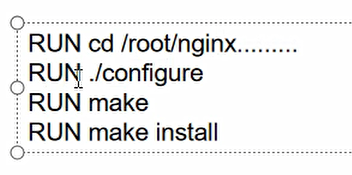
可以写在一行,中间用&& 或者 ; ,这样还可以节省行数
但是如果需要安装的版本不一样,那就不如分开写
#比如:
RUN 编译安装nginx
RUN 编译安装php
RUN 编译安装mysql5.6- 所以我们习惯把一个软件的命令写在一行
而且基础只要有一点点不一样,后续的都相同。那么都不能重用,那就需要把常用的一些指令放在前面,一直到不一样的地方再改
USER(设置container容器的用户)
设置指令,设置启动容器的用户,默认是 root 用户
USER daemon = ENTRYPOINT ["memcached", "-u", "daemon"] EXPOSE(指定容器需要映射到宿主机器的端口)
设置指令,该指令会将容器中的端口映射成宿主机器中的某个端口。当你需要访问容器的时候,可以不是用容器的 IP 地址而是使用宿主机器的 IP 地址和映射后的端口。要完成整个操作需要两个步骤,首先在 Dockerfile 使用 EXPOSE 设置需要映射的容器端口,然后在运行容器的时候指定 -P 选项加上 EXPOSE 设置的端口,这样 EXPOSE 设置的端口号会被随机映射成宿主机器中的一个端口号。也可以指定需要映射到宿主机器的那个端口,这时要确保宿主机器上的端口号没有被使用。EXPOSE指令可以一次设置多个端口号,相应的运行容器的时候,可以配套的多次使用 -p 选项
# 映射多个端口
EXPOSE port1 port2 port3
# 随机暴露需要运行的端口
docker run -P image
# 相应的运行容器使用的命令
docker run -p port1 -p port2 -p port3 image
# 还可以指定需要映射到宿主机器上的某个端口号
docker run -p host_port1:port1 -p host_port2:port2 -p host_port3:port3 image ENV(用于设置环境变量)
构建指令,在 image 中设置一个环境变量。设置了后,后续的 RUN 命令都可以使用,container 启动后,可以通过 docker inspect 查看这个环境变量,也可以通过在 docker run --env key=value 时设置或修改环境变量。假如你安装了 JAVA 程序,需要设置 JAVA_HOME,那么可以在 Dockerfile 中这样写:
ENV JAVA_HOME /path/to/java/direntARG(设置变量)
起作用的时机
- arg 是在 build 的时候存在的, 可以在 Dockerfile 中当做变量来使用
- env 是容器构建好之后的环境变量, 不能在 Dockerfile 中当参数使用
案例
# Dockerfile
FROM redis:3.2-alpine
LABEL maintainer="wangyanglinux@163.com"
ARG REDIS_SET_PASSWORD=developer
ENV REDIS_PASSWORD ${REDIS_SET_PASSWORD}
VOLUME /data
EXPOSE 6379
CMD ["sh", "-c", "exec redis-server --requirepass \"$REDIS_PASSWORD\""]FROM nginx:1.13.1-alpine
LABEL maintainer="wangyanglinux@163.com"
RUN mkdir -p /etc/nginx/cert \
&& mkdir -p /etc/nginx/conf.d \
&& mkdir -p /etc/nginx/sites
COPY ./nginx.conf /etc/ngixn/nginx.conf
COPY ./conf.d/ /etc/nginx/conf.d/
COPY ./cert/ /etc/nginx/cert/
COPY ./sites /etc/nginx/sites/
ARG PHP_UPSTREAM_CONTAINER=php-fpm
ARG PHP_UPSTREAM_PORT=9000
RUN echo "upstream php-upstream { server ${PHP_UPSTREAM_CONTAINER}:${PHP_UPSTREAM_PORT}; }" > /etc/nginx/conf.d/upstream.conf
VOLUME ["/var/log/nginx", "/var/www"]
WORKDIR /usr/share/nginx/htmlADD(从 src 复制文件到 container 的 dest 路径)
ADD <src> <dest>
<src> 是相对被构建的源目录的相对路径,可以是文件或目录的路径,也可以是一个远程的文件 url;
<dest> 是 container 中的绝对路径- src:原路径,也就是当前dockerfile所在的相对路径,而且可以写url,下载地址,并且只要是压缩包就会自动解压,解压好坏看情况,如果把一堆目录压缩之后,ADD会解压,反而不好
- dest:就是容器内部的路径
- COPY不能写URL,也不能解压
COPY (从 src 复制文件到 container 的 dest 路径)
COPY <src> <dest> VOLUME(指定挂载点)
设置指令,使容器中的一个目录具有持久化存储数据的功能,该目录可以被容器本身使用,也可以共享给其他容器使用。我们知道容器使用的是 AUFS,这种文件系统不能持久化数据,当容器关闭后,所有的更改都会丢失。当容器中的应用有持久化数据的需求时可以在 Dockerfile中 使用该指令
FROM base
VOLUME ["/tmp/data"] WORKDIR(切换目录)
- 设置指令,可以多次切换(相当于cd命令),对RUN,CMD,ENTRYPOINT生效
- 这是默认的登录路径,比如centos就在根下,wordpress就在/var/www/html/下
而且可以和RUN配合,比如安装nginx,./configure的时候,如果有默认目录就不用写在一行了
WORKDIR /p1 WORKDIR p2 RUN vim a.txtCMD(设置 container 启动时执行的操作)
- 设置指令,用于 container 启动时指定的操作。该操作可以是执行自定义脚本,也可以是执行系统命令。该指令只能在文件中存在一次,如果有多个,则只执行最后一条
- 默认启动命令,有两个使用机会,start和run的时候会被使用
CMD echo “Hello, World!” ENTRYPOINT(设置container启动时执行的操作)
设置指令,指定容器启动时执行的命令,可以多次设置,但是只有最后一个有效。
ENTRYPOINT ls -l 该指令的使用分为两种情况,一种是独自使用,另一种和 CMD 指令配合使用。当独自使用时,如果你还使用了 CMD 命令且 CMD 是一个完整的可执行的命令,那么 CMD 指令和 ENTRYPOINT 会互相覆盖只有最后一个 CMD 或者 ENTRYPOINT 有效
CMD echo “Hello, World!”
ENTRYPOINT ls -l
# CMD 指令将不会被执行,只有 ENTRYPOINT 指令被执行 另一种用法和 CMD 指令配合使用来指定 ENTRYPOINT 的默认参数,这时 CMD 指令不是一个完整的可执行命令,仅仅是参数部分;ENTRYPOINT 指令只能使用 JSON 方式指定执行命令,而不能指定参数
CMD中括号的是选项,ENTEYPOINT中括号内的是命令
FROM ubuntu
CMD ["-l"]
ENTRYPOINT ["/usr/bin/ls"]CMD 与 ENTRYPOINT 的较量
官方释义:https://docs.docker.com/engine/reference/builder/#cmd
cmd 给出的是一个容器的默认的可执行体。也就是容器启动以后,默认的执行的命令
FROM centos
CMD echo "hello cmd!"
docker run xx
==> hello cmd!
# 如果我们在 run 时指定了命令或者有entrypoint,那么 cmd 就会被覆盖。仍然是上面的 image。run 命令变了:
docker run xx echo glgl
==> glglcmd 是默认体系,entrypoint 是正统地用于定义容器启动以后的执行体
FROM centos
CMD ["p in cmd"]
ENTRYPOINT ["echo"]
[root@k8s-master01 testd]# docker run --name test1 ent:v1
p in cmd
[root@k8s-master01 testd]# docker run --name test2 ent:v1 p in run
p in run
# ENTRYPOINT shell 模式任何 run 和 cmd 的参数都无法被传入到 entrypoint 里。官网推荐第一种用法
FROM centos
CMD ["p in cmd"]
ENTRYPOINT echo-
CMD (Command)
想象一下,你有一个玩具机器人,CMD就是告诉机器人它应该默认做什么动作。比如,你设定它默认跳一支舞。但如果有一天你想要机器人做别的事情,比如唱歌,你只需要告诉它“唱首歌”,它就会停止跳舞,转而唱歌。这就是CMD的作用,它设定了默认的动作(命令),但你可以随时改变它。 -
ENTRYPOINT (Entry Point)
现在,想象你有一个遥控车,ENTRYPOINT就像是车的引擎。不管你想要车做什么,比如前进、转弯或者倒车,首先得有引擎让它动起来。所以,ENTRYPOINT设定了车必须要有的引擎,也就是主要的命令。然后,你可以通过遥控器(相当于docker run命令中的参数)来告诉车具体要做什么动作,比如前进或者转弯,但引擎(ENTRYPOINT)是一直在运行的。 -
总结
CMD就像是机器人的默认动作,可以被随时更改。
ENTRYPOINT就像是遥控车的引擎,是必须的,而且它会一直运行。你可以通过遥控器给它不同的指令,但它始终是车的核心。 -
在Docker的世界里,CMD通常用来提供默认的参数或者命令,而ENTRYPOINT则用来确保容器总是以特定的命令开始运行。你可以把CMD看作是可选的配件,而ENTRYPOINT则是必不可少的部件。
ONBUILD(在子镜像中执行)
ONBUILD 指定的命令在构建镜像时并不执行,而是在它的子镜像中执行
扩展:比如Tomcat中有一个webapp,里面那个root每次都要清空,就可以在调用下面写个ONBUILD
ONBUILD ADD . /app/src
ONBUILD RUN /usr/local/bin/python-build --dir /app/srcSTOPSIGNAL signal
STOPSIGNAL 指令设置将发送到容器以退出的系统调用信号。这个信号可以是一个有效的无符号数字,与内核的syscall表中的位置相匹配,例如9,或者是SIGNAME格式的信号名,例如:SIGKILL
SIGHUP 1 A 终端挂起或者控制进程终止
SIGINT 2 A 键盘中断(如break键被按下)
SIGQUIT 3 C 键盘的退出键被按下
SIGILL 4 C 非法指令
SIGABRT 6 C 由abort(3)发出的退出指令
SIGFPE 8 C 浮点异常
SIGKILL 9 AEF Kill信号
SIGSEGV 11 C 无效的内存引用
SIGPIPE 13 A 管道破裂: 写一个没有读端口的管道
SIGALRM 14 A 由alarm(2)发出的信号
SIGTERM 15 A 终止信号
SIGUSR1 30,10,16 A 用户自定义信号1
SIGUSR2 31,12,17 A 用户自定义信号2
SIGCHLD 20,17,18 B 子进程结束信号
SIGCONT 19,18,25 进程继续(曾被停止的进程)
SIGSTOP 17,19,23 DEF 终止进程
SIGTSTP 18,20,24 D 控制终端(tty)上按下停止键
SIGTTIN 21,21,26 D 后台进程企图从控制终端读
SIGTTOU 22,22,27 D 后台进程企图从控制终端写
SHELL (覆盖命令的shell模式所使用的默认 shell)
Linux 的默认shell是 [“/bin/sh”, “-c”],Windows 的是 [“cmd”, “/S”, “/C”]。SHELL 指令必须以 JSON 格式编写。SHELL 指令在有两个常用的且不太相同的本地 shell:cmd 和 powershell,以及可选的 sh 的 windows 上特别有用
HEALTHCHECK (容器健康状况检查命令)
HEALTHCHECK [OPTIONS] CMD command
[OPTIONS] 的选项支持以下三中选项
--interval=DURATION 两次检查默认的时间间隔为 30 秒
--timeout=DURATION 健康检查命令运行超时时长,默认 30 秒
--retries=N 当连续失败指定次数后,则容器被认为是不健康的,状态为 unhealthy,默认次数是3
CMD后边的命令的返回值决定了本次健康检查是否成功,具体的返回值如下:
0: success - 表示容器是健康的
1: unhealthy - 表示容器已经不能工作了
2: reserved - 保留值
HEALTHCHECK NONE
# 第一个的功能是在容器内部运行一个命令来检查容器的健康状况
# 第二个的功能是在基础镜像中取消健康检查命令
# 为了帮助调试失败的探测,command 写在 stdout 或 stderr 上的任何输出文本(UTF-8编码)都将存储在健康状态中,并且可以通过 docker inspect 进行查询。 这样的输出应该保持简短(目前只存储前4096个字节)注意
HEALTHCHECK 命令只能出现一次,如果出现了多次,只有最后一个生效
模板
HEALTHCHECK --interval=5m --timeout=3s \
CMD curl -f http://localhost/ || exit 1查看容器的健康状态
$ docker inspect –format ‘{{json .State.Health.Status}}’ cID扩展
docker history 镜像名 --no-trunc
可以看到制造镜像的全过程